reklama
Zabezpečení se často cítí jako skličující úkol. Kdo má čas trávit hodiny zamykáním účtů a posedlám v telefonu nebo počítači?
Pravda je, že byste se neměli bát bezpečnosti. Můžete provádět důležité kontroly během několika minut a váš online život bude díky nim mnohem bezpečnější. Zde je deset životně důležitých kontrol, které můžete naplánovat - proveďte je jednou za čas a budete mít více než 90 procent lidí.
1. Použít aktualizace pro všechno
Po zobrazení výzvy k aktualizaci každý klikl na „připomenout později“. Pravda je ale taková Aplikace aktualizací je jedním z nejdůležitějších způsobů Jak a proč potřebujete nainstalovat tuto bezpečnostní opravu Přečtěte si více aby byla vaše zařízení v bezpečí. Když vývojáři najdou ve svém softwaru chybu zabezpečení - ať už jde o operační systém nebo aplikaci -, opraví ji. Ignorováním těchto aktualizací se zbytečně otevíráte zranitelnostem.
Například většina oběti útoku WannaCry z května 2017 Globální útok Ransomware a jak chránit vaše dataMasivní kybernetický útok zasáhl počítače po celém světě. Byl jste ovlivněn vysoce virulentním samoreplikujícím se ransomwarem? Pokud ne, jak můžete chránit svá data bez zaplacení výkupného? Přečtěte si více byly spuštěny zastaralé verze systému Windows 7. Pouhé použití aktualizací by je uložilo. To je jeden z důvody, proč systém Windows 10 automaticky instaluje aktualizace Výhody a nevýhody nucených aktualizací v systému Windows 10Aktualizace se v systému Windows 10 změní. Nyní si můžete vybrat a vybrat. Windows 10 vám však vynutí aktualizace. Má výhody, jako je zlepšené zabezpečení, ale může se také pokazit. A co víc ... Přečtěte si více - a většina ostatních platforem ano.
V systému Windows přejděte na Nastavení> Aktualizace a zabezpečení> Windows Update zkontrolovat aktualizace. Uživatelé Mac si mohou zkontrolovat App Store Aktualizace kartu pro nejnovější stahování. Android a iOS vás vyzve ke stažení aktualizací, jakmile budou k dispozici. A když otevřete program a uvidíte výzvu k aktualizaci, udělejte to co nejdříve.

Nezapomeňte také na jiná zařízení. Aktualizace routeru 10 věcí, které musíte udělat se zbrusu novým směrovačemAť už jste právě koupili svůj první router nebo upgradovali svůj starý na nový, existuje několik zásadních prvních kroků, které byste měli udělat hned, abyste správně nastavili. Přečtěte si více , Kindle, Xbox One atd. zajistí vám bezpečnější používání těchto zařízení.
2. Aktualizujte svá nejslabší hesla
Používání silných hesel 6 tipů pro vytvoření nerozbitného hesla, které si můžete pamatovatPokud vaše hesla nejsou jedinečná a nerozbitná, můžete také otevřít přední dveře a pozvat lupiče na oběd. Přečtěte si více je zásadní pro zajištění bezpečnosti vašich účtů. Krátká hesla, hesla, která používáte na více webech, a zjevná hesla jsou všechna snadné cíle pro útok 7 chyb hesel, které vás pravděpodobně napadnouNejhorší hesla z roku 2015 byla vydána a jsou docela znepokojující. Ukazují však, že je absolutně důležité posílit slabá hesla pomocí několika jednoduchých vylepšení. Přečtěte si více . My doporučujeme použít správce hesel Nyní musíte začít používat Správce heselNyní by všichni měli používat správce hesel. Ve skutečnosti nebude použití správce hesel vystaveno většímu riziku hacknutí! Přečtěte si více nastavit silná hesla, která si nemusíte pamatovat.
Berte to trochu najednou - začněte změnou nejdůležitějších hesel, jako jsou vaše e-mailové, bankovní a sociální mediální účty. Nemusíte neustále měnit hesla, ale měli byste dávat pozor, aby nedošlo k závažným porušením. Pokud jste postiženi únikem, musíte změnit pouze jedno heslo, abyste se udrželi v bezpečí. Nástroje jako Byl jsem Pwned? vůle zkontrolujte e-mailovou adresu mezi údaji o porušení Jsou nástroje pro kontrolu napadeného e-mailového účtu originální nebo podvod?Některé nástroje pro kontrolu e-mailů po údajném porušení serverů Google nebyly tak legitimní, jak by mohly doufat weby, které na ně odkazují. Přečtěte si více .
To platí i pro váš telefon. Nepoužívejte něco podobného 1234 jako váš PIN a pravděpodobně byste měli přestat používat zámek vzoru Zámky vzorů na zařízeních Android NENÍ bezpečnéZámek vzorů pro Android není nejlepší způsob zabezpečení zařízení. Nedávný výzkum zjistil, že vzory jsou ještě snazší než dříve. Přečtěte si více .
3. Zkontrolujte nastavení ochrany osobních údajů na sociálních médiích
S nedostatečnou kontrolou sociálních médií byste mohli být nevědomky sdílení informací s mnohem více lidmi, než si myslíte 9 věcí, které byste nikdy neměli sdílet na sociálních médiíchBuďte opatrní, co sdílíte na sociálních médiích, protože nikdy nevíte, kdy se něco může vrátit a zničit váš život. Proti vám mohou být použity i ty nevinné příspěvky. Přečtěte si více . Je důležité chvíli zkontrolovat, s kým sdílíte informace.
Na Facebooku navštivte stránku Stránka nastavení a klikněte Soukromí na levém postranním panelu. Zkontrolujte nastavení zde změnit, kdo uvidí vaše příspěvky Facebook Ochrana osobních údajů Nastavení, které potřebujete vědětStejně jako u všeho, co se týká soukromí na Facebooku, není vždy snadné spravovat nastavení soukromí vašich fotek. Přečtěte si více , kdo vás může kontaktovat a kdo vás může vyhledat pomocí vyhledávání. Měli byste také zkontrolovat Časová osa a značkování na kartě změnit, kdo může zveřejňovat příspěvky na vaší časové ose a vyžadovat kontrolu nových příspěvků.
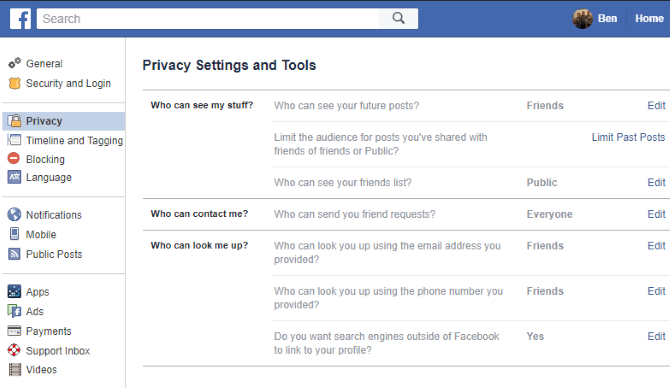
Pro Twitter, navštivte Nastavení a klikněte na Soukromí a bezpečnost kartu vlevo. Zde můžete své tweety chránit, aby nebyly veřejné, odebrat vaši polohu z tweety, deaktivovat označování fotografií a zabránit ostatním v objevování vás.
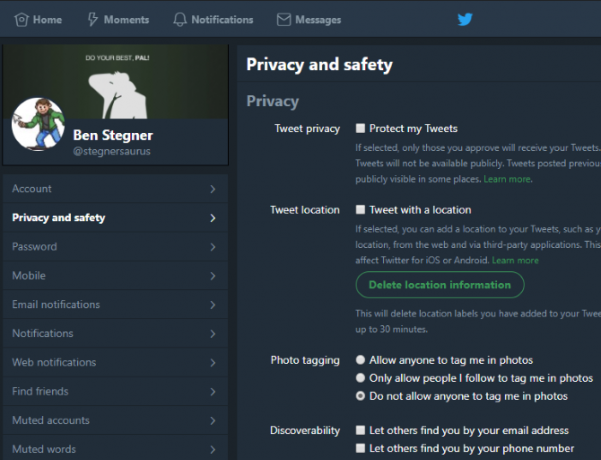
Projděte si naše návod, jak nastavit všechny vaše sociální účty jako soukromé Jak nastavit všechny vaše účty sociálních médií jako soukroméChcete zachovat svůj společenský život v soukromí? Kliknutím na odkaz získáte úplný průvodce nastavením soukromí na Facebooku, Twitteru, Pinterestu, LinkedIn, Instagramu a Snapchatu. Přečtěte si více pro úplné pokyny.
4. Zkontrolujte oprávnění aplikací
iOS povolil uživatelům doladit oprávnění aplikace Zvyšte své soukromí iOS pomocí těchto nastavení a vylepšeníVšichni víme, že vlády a korporace shromažďují informace z vašeho telefonu. Ale dobrovolně rozdáváte daleko více dat, než si myslíte? Pojďme se podívat, jak to opravit. Přečtěte si více roky a Android implementoval oprávnění na vyžádání Co jsou oprávnění Android a proč byste se měli zajímat?Nainstalovali jste někdy aplikace pro Android bez druhé myšlenky? Zde je vše, co potřebujete vědět o povoleních aplikací pro Android, o tom, jak se změnili a jak to ovlivní vás. Přečtěte si více v systému Android 6.0 Marshmallow a novější. Kdykoli nainstalujete aplikaci, objeví se a požádá o přístup k citlivým datům, jako je fotoaparát, mikrofon a kontakty, když je potřebuje.
I když většina aplikací není škodlivá a tato oprávnění potřebují, aby správně fungovala, je vhodné je občas zkontrolovat, aby se ujistilo, že aplikace nezískává informace, které nepotřebuje. A v případě aplikací jako Facebook, absurdní množství povolení Jak špatné jsou i tak Facebook Messenger oprávnění?Pravděpodobně jste hodně slyšeli o aplikaci Messenger na Facebooku. Omluvme zvěsti a zjistíme, zda jsou oprávnění tak špatná, jak tvrdí. Přečtěte si více možná vás bude chtít úplně odinstalovat.
Chcete-li zkontrolovat oprávnění Android, přejděte na Nastavení> Aplikace (nalezeno v Nastavení> Aplikace a oznámení> Informace o aplikaci v systému Android 8.0 Oreo). Klepněte na aplikaci a vyberte Oprávnění na své informační stránce zkontrolujte všechna oprávnění, která aplikace má. Pomocí posuvníků povolte nebo zakažte vše, co chcete změnit.
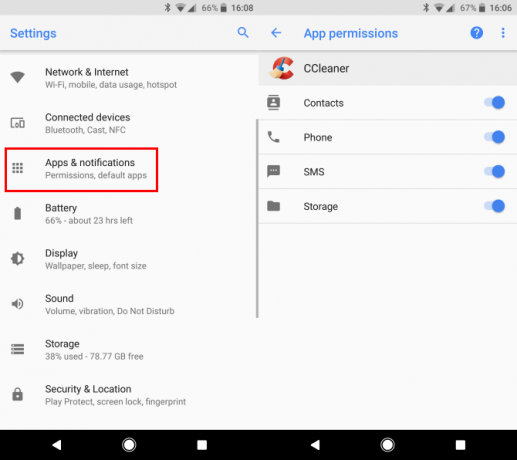
Uživatelé systému iOS mohou navštívit ekvivalentní nabídku na stránce Nastavení> Soukromí. Vyberte typ povolení, například Kontakty nebo Mikrofona uvidíte všechny aplikace, které k ní mají přístup. Pomocí posuvníků zrušte přístup.
5. Zkontrolujte spuštěné procesy v počítači
I když nemusíte znát přesný účel všeho, co běží na vašem počítači, je dobré zkontrolovat, jaké procesy jsou aktivní jednou za čas. Pomůže vám to také dozvědět se více o svém počítači The Ultimate Guide to PC: Vše, co jste chtěli vědět - a dalšíZatímco se technické parametry vašeho počítače mění, jeho funkce zůstává stejná. V této příručce se chystáme přesně stanovit, co každá součást dělá, proč to dělá a proč je to důležité. Přečtěte si více jak se seznámíte s jeho fungováním.
V systému Windows klikněte na tlačítko Start a vyhledejte Správce úloh nebo použijte zkratku Ctrl + Shift + Esc otevřete Správce úloh. Na Procesy na kartě, uvidíte aplikace spuštěné v popředí. Pod nimi jsou procesy na pozadí, následované systémovými procesy. Projděte si a Google vše, co vidíte to vypadá podezřele Jak zacházet s podezřelými procesy Správce úloh systému WindowsCTRL + ALT + DEL aka pozdrav třemi prsty je nejrychlejší způsob, jak přidat ke svému zmatku. Při třídění podle procesů Správce úloh si můžete všimnout něčeho podobného jako svchost.exe s využitím 99% vašeho procesoru. Tak teď... Přečtěte si více . Jen se ujistěte neukončujte žádné životně důležité procesy 7 Správce úloh systému Windows procesy, které byste nikdy neměli zabíjetNěkteré procesy systému Windows mohou zastavit nebo havarovat systém, pokud bude ukončen. Ukážeme vám, které procesy Správce úloh byste měli nechat na pokoji. Přečtěte si více .
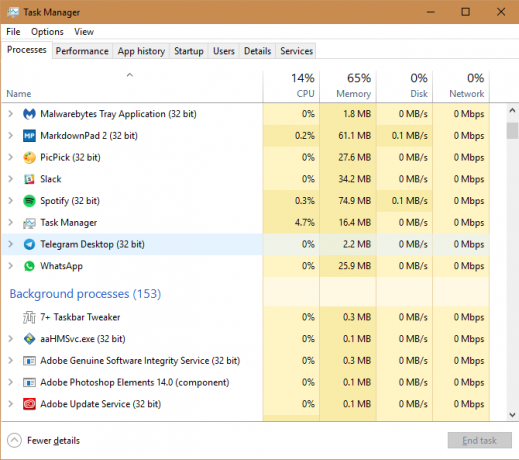
Uživatelé Mac mohou podívejte se na spuštěné procesy pomocí Sledování aktivity Co je Sledování aktivity? Mac Ekvivalent Správce úlohNaučte se vše o sledování aktivity na vašem počítači Mac a jak jej používat ke kontrole podrobných informací o vašem systému. Přečtěte si více . Nejrychlejší způsob, jak jej otevřít, je stisknutí Command + Space otevřete Spotlight a poté napište Sledování aktivity a stiskněte Vstoupit. Prohlédněte si procesor na kartě, abyste viděli, co běží na vašem počítači.
Když jste u toho, měli byste také zkontrolovat nainstalovaná rozšíření prohlížeče Jak vyčistit rozšíření prohlížeče (snadný způsob)Pokud pravidelně kontrolujete skvělá rozšíření, pak je pravděpodobně čas vyčistit doplňky, které již nepotřebujete, nepotřebujete ani nepotřebujete. Zde je návod, jak to snadno udělat. Přečtěte si více . Škodlivé doplňky mohou únos prohledat a dokonce i jednou nevinná rozšíření se vykoupí a stanou se spywarem 10 rozšíření Chrome, které byste nyní měli odinstalovatJe obtížné sledovat, která rozšíření byla chycena zneužívajícím jejich oprávnění, ale měli byste rozhodně tyto 10 co nejdříve odinstalovat. Přečtěte si více . V prohlížeči Chrome přejděte na Menu> Další nástroje> Rozšíření a zakázat nebo odstranit podezřelé. Uživatelé Firefoxu mohou tento seznam najít na Nabídka> Doplňky.
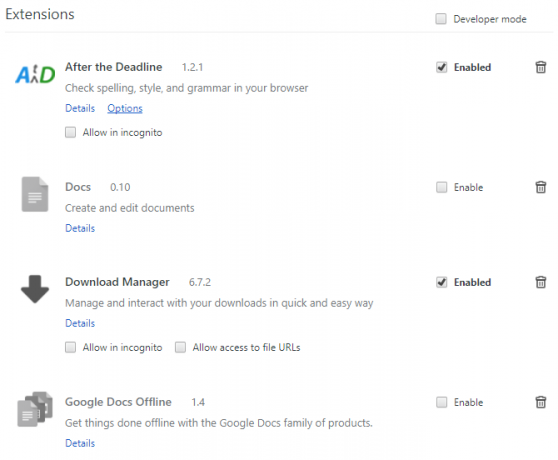
6. Vyhledejte malware
Vy může vědět, kdy máte v počítači malware 4 bezpečnostní mylné představy, které musíte dnes realizovatExistuje mnoho škodlivého softwaru a online dezinformací zabezpečení online, a následování těchto mýtů může být nebezpečné. Pokud jste něco považovali za pravdu, je čas napravit fakta! Přečtěte si více , ale mohlo by to také ztichnout. Dobrý antivirový skener by měl zachytit většinu virů a jiných ošklivých infekcí, než se dostanou do vašeho systému, ale druhý názor ze antivirového skeneru nikdy neuškodí.
V systému Windows nic nepřekoná Malwarebytes. Nainstalujte bezplatnou verzi a prohledejte malware všeho druhu a odstraňte jej několika kliknutími. Uživatelé počítačů Mac nepotřebují speciální antivirový program Zde je jediný bezpečnostní software Mac, který potřebujetePro většinu lidí je OS X docela bezpečný po vybalení z krabice - a existuje řada programů, které potenciálně způsobují více škody než užitku. Přečtěte si více pokud dělají hloupé chyby 5 jednoduchých způsobů, jak infikovat váš Mac malwaremMalware může rozhodně ovlivnit zařízení Mac! Vyvarujte se těchto chyb, jinak skončí nakazením počítače Mac. Přečtěte si více , ale s rychlým není nic špatného Malwarebytes pro Mac skenovat, pokud chcete potvrzení.
Pokud zjistíte, že je něco agresivního, zkuste to výkonnější nástroj pro odstraňování malwaru S těmito 7 nástroji můžete snadno odstranit agresivní malwareTypická bezplatná antivirová apartmá vás až doposud dostanou, pokud jde o odhalení a odstranění škodlivého softwaru. Těchto sedm obslužných programů odstraní škodlivý software a odstraní vás. Přečtěte si více .
7. Zkontrolujte připojení k vašemu účtu
Spousta webů vám umožní přihlásit se pomocí pověření jiného účtu, obvykle Facebook nebo Google. I když je to vhodné, protože si nemusíte pamatovat samostatné přihlašovací údaje, mít všechny tyto stránky připojené k jednomu účtu je trochu znepokojující. Proto byste měli zkontrolovat, které weby a aplikace jste připojili ke svým hlavním účtům.
Zkontrolujte své aplikace Google na stránce Stránka Můj účet Google, potom klikněte na ikonu Aplikace s přístupem k účtu v Přihlášení a zabezpečení box. Klikněte na Správa aplikací ve výsledném panelu pro zobrazení všech.
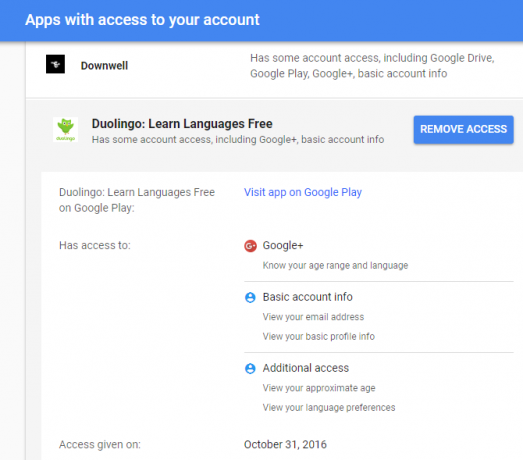
Podívejte se na ně blíže, zejména pokud jste již delší dobu používali účet Google. Měli byste zrušit přístup k aplikacím, které již nepoužíváte, a zkontrolovat přístup, který mají současné aplikace. Klikněte na položku a poté stiskněte Odebrat přístup tlačítko hodit.
Facebook má podobný panel. Navštivte Stránka nastavení Facebooku a klikněte na Aplikace odkaz na levém postranním panelu. Uvidíte, že aplikace a weby použili jste k přihlášení svůj účet Facebook Jak spravovat vaše přihlašovací údaje pro Facebook od třetích stran [Týdenní tipy na Facebooku]Kolikrát jste povolili webům třetích stran přístup k vašemu účtu Facebook? Takto můžete spravovat svá nastavení. Přečtěte si více - klikni Ukázat vše rozbalte seznam.
Každá aplikace uvádí seznam publika, která mohou vidět obsah sdílený z těchto aplikací. Kliknutím na jedno z nich získáte podrobná oprávnění a ukážete, k čemu přesně má aplikace přístup. Můžete odebrat některá oprávnění nebo kliknout na ikonu X ikonu nad aplikací a odeberte ji z účtu.
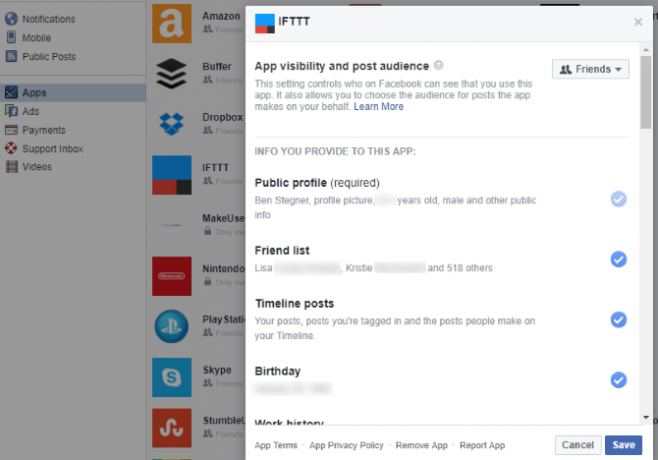
Pokud chcete tuto funkci úplně zakázat, klikněte na ikonu Upravit tlačítko pod Aplikace, webové stránky a pluginy a vybrat Zakázat platformu.
Můžete také zkontrolovat aplikace, které jste připojili k účtu Twitter. Navštivte Karta Aplikace v nastavení Twitteru zobrazit všechny. Klikněte na Odebrat přístup odstranit vše, co už nepoužíváte.
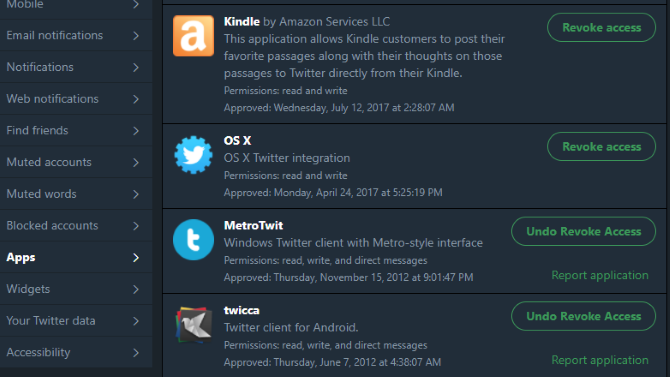
8. Všude nastavte dvoufaktorové ověřování
Není žádným tajemstvím, že dvoufaktorová autentizace (2FA) je jedním z nejlepších způsobů, jak zvýšit bezpečnost vašich účtů. Pokud je povoleno, potřebujete k přihlášení nejen vaše heslo, ale také kód z aplikace nebo textové zprávy. I když to není dokonalé řešení 3 Rizika a nevýhody dvoufaktorové autentizaceBěhem posledního desetiletí explodovalo použití dvoufaktorové autentizace. Ale to není dokonalé a může se vrátit, aby vás pronásledovalo, pokud si nejste opatrní. Zde je několik přehlížených nevýhod. Přečtěte si více , to zabraňuje škodlivému přístupu k vašim účtům, i když někdo ukradne vaše heslo.
Proces povolení 2FA se u každé služby trochu liší. Abychom vás dostali na cestu, zakryli jsme se jak zamknout nejdůležitější služby pomocí 2FA Uzamkněte tyto služby nyní pomocí dvoufaktorového ověřeníDvoufaktorové ověřování je chytrý způsob, jak chránit své online účty. Pojďme se podívat na několik služeb, které můžete uzamknout, s lepším zabezpečením. Přečtěte si více . Pak, povolte 2FA na svých sociálních účtech Jak nastavit dvoufaktorové ověření na všech vašich sociálních účtechPodívejme se, které platformy sociálních médií podporují dvoufaktorové ověřování a jak to můžete povolit. Přečtěte si více a herní účty Jak povolit dvoufaktorové ověření pro vaše herní účtyDvoufaktorové ověřování poskytuje další vrstvu ochrany online účtů a můžete ji snadno povolit pro vaše oblíbené herní služby. Přečtěte si více aby byly v bezpečí. Doporučujeme použít Authy jako vaše ověřovací aplikace lepší než Google Authenticator 5 nejlepších alternativ k Google AuthenticatorChcete-li zvýšit zabezpečení svých online účtů, budete potřebovat dobrou dvoufaktorovou aplikaci pro generování přístupových kódů. Myslíte si, že Google Authenticator je jediná hra ve městě? Zde je pět alternativ. Přečtěte si více .
9. Zkontrolujte aktivitu účtu
Další nástroj, který nabízí několik webů, umožňuje zjistit, která zařízení se nedávno přihlásila k vašemu účtu. Někteří vám dokonce pošlou text nebo e-mail, když se přihlásí nové zařízení. Můžete je použít k tomu, abyste se okamžitě dozvěděli, že se do vašeho účtu dostane někdo jiný.
U Googlu se vydejte na Události týkající se činnosti zařízení a zabezpečení část nastavení účtu. Uvidíte Nedávné bezpečnostní události zobrazující nové nedávné přihlášení a Nedávno použitá zařízení. Klikněte na Zkontrolujte události pro oba a ujistěte se, že poznáte všechna zařízení a aktivitu. Ve výchozím nastavení vám Google pošle e-mail pokaždé, když se do vašeho účtu přihlásí nové zařízení.
Chcete-li získat další informace, vyberte událost nebo zařízení. Kliknutím na událost zobrazíte její IP adresu a přibližné umístění. Pokud zařízení nemělo za 28 dní žádnou aktivitu na účtu Google, můžete kliknout Odstranit zrušit jeho přístup. Provádí bezpečnostní kontrolu Google Co o vás Google ví? Zjistěte a spravujte své soukromí a zabezpečeníVyhledávací gigant Google vám poprvé nabízí způsob, jak zkontrolovat informace, které má o vás, jak shromažďuje tato data, a nové nástroje, které vám umožní získat zpět své soukromí. Přečtěte si více vám může pomoci zkontrolovat další důležité informace, když jste tady.
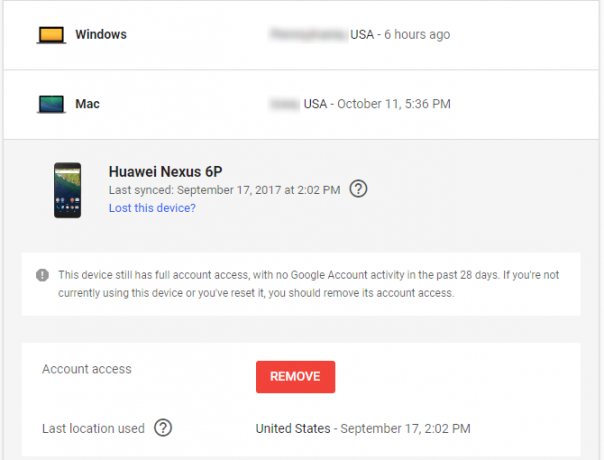
Na zkontrolujte to na Facebooku Zabezpečte si Facebook pomocí těchto 6 jednoduchých trikůPokud jde o zabezpečení, Facebook může být docela děsivý, ale pomocí několika minut a správných nástrojů můžete svůj účet udržet v dobrém stavu. Přečtěte si více , navštivte Zabezpečení a přihlášení kartu nastavení vašeho účtu. Zkontrolujte horní část Kde jste přihlášeni a klikněte na Vidět víc kamkoli jste přihlášeni na Facebooku. Klikněte na tři tečky vedle položky Odhlásit se nebo vyberte Né ty?pokud máte podezření na chybnou hru Jak zkontrolovat, zda někdo jiný nemá přístup k vašemu účtu FacebookJe to zlověstné i znepokojivé, pokud má někdo přístup k vašemu účtu na Facebooku bez vašeho vědomí. Zde je návod, jak zjistit, zda vás někdo porušil. Přečtěte si více .
Také na této stránce se ujistěte, že máte Získejte upozornění na nerozpoznaná přihlášení povoleno. Pokud se zařízení přihlásí k vašemu účtu, upozorní vás to textem nebo e-mailem.
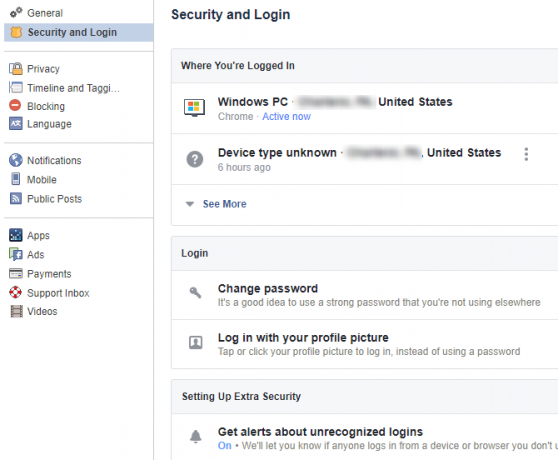
Nakonec zkontrolujte svou aktivní relaci Twitter na internetu Vaše Twitter data stránku nastavení. Přejděte dolů na Vaše zařízení a Historie přístupu k účtu abyste viděli, kde jste se nedávno přihlásili.
Možná jste si všimli, že několik těchto tipů se točí kolem vašich nejdůležitějších účtů (Google, Facebook, Microsoft) a jsou nejdůležitější, protože útočník by s nimi mohl nejvíce poškodit jim. Li někdo se dostal do vašeho e-mailu 6 způsobů, jak mohou podvodníci zneužít vaši e-mailovou adresuCo se stane, když scammer hackne váš e-mailový účet? Mohou využít vaši pověst, finanční účty a mnoho dalšího. Přečtěte si více , mohli použít odkazy pro resetování „zapomenutého hesla“ na jiných webech a změnit jakékoli heslo, které bylo spojeno s vaším e-mailem.
10. Podívejte se, kdo používá vaše Wi-Fi
Páčilo by se vám, kdyby někdo ve vaší domácí síti klouzal? Rozhodně ne. Vy doufejme, že máte ve svém routeru silné heslo Jak nakonfigurovat směrovač tak, aby byla vaše domácí síť opravdu bezpečnáVýchozí nastavení routeru ohrožuje vaši síť a umožňuje cizím uživatelům v oblasti bezplatného tisku zmáčknout šířku pásma a potenciálně páchat zločiny. Pomocí našeho shrnutí nakonfigurujte vaše standardní nastavení routeru, aby se zabránilo neautorizovanému přístupu do vaší sítě. Přečtěte si více takže se neautorizovaní lidé nemohou připojit. Stojí to za rychlou kontrolu ujistěte se, že váš soused nezjistil vaše heslo Jak zabezpečit vaše Wi-Fi a zastavit sousedé krástPokud se vaše Wi-Fi SSID vysílá do okolních domů, je pravděpodobné, že váš internet bude odcizen. Zjistěte, jak tomu zabránit a udržet kontrolu nad šířkou pásma. Přečtěte si více nebo něco.
Následovat našeho průvodce pro kontrolu podezřelých zařízení ve vaší síti Jak zkontrolovat podezřelá zařízení v síti Wi-FiBojíte se, že ve vaší síti Wi-Fi mohou být cizinci nebo hackeři? Zde je návod, jak můžete zkontrolovat a jak s tím něco udělat. Přečtěte si více udělat toto. Když jste u toho, měli byste vyzkoušejte zabezpečení své domácí sítě pomocí bezplatných nástrojů Jak otestovat zabezpečení domácí sítě pomocí bezplatných hackerských nástrojůŽádný systém nemůže být zcela „odolný proti hackerům“, ale testy zabezpečení prohlížeče a síťové zabezpečení mohou zvýšit vaše nastavení. Pomocí těchto bezplatných nástrojů můžete identifikovat „slabá místa“ ve vaší domácí síti. Přečtěte si více abyste viděli, jak je to bezpečné.
Odhalili vaše šeky nějaké problémy?
Gratulujeme, právě jste prošli deseti důležitými bezpečnostními kontrolami. Nemusí to být zábavné nebo okouzlující, ale kroky, které jste s nimi podnikli, povedou k bezpečí. Nyní jsou všechna vaše zařízení aktualizována, přesně víte, jaké aplikace mají přístup k vašim účtům, a vyloučili jste slabé odkazy v řetězci zabezpečení. To je velký problém!
Bohužel žádný z těchto kroků nemůže pomoci ochránit před firemní nekompetencí, jako je tomu u společnosti Porušení Equifaxu. Zjistěte, co se tam stalo Equihax: Jeden z nejnápadnějších porušení všech dobPorušení systému Equifax je nejnebezpečnějším a nejtrapnějším narušením bezpečnosti všech dob. Ale znáte všechna fakta? Byl jsi ovlivněn? Co s tím můžete dělat? Zjistěte zde. Přečtěte si více a co byste měli udělat, abyste se chránili.
Které z těchto kontrol jsou pro vás nejdůležitější? Jaké další rychlé kontroly jsou důležité? Řekněte nám to v komentářích!
Ben je zástupcem redaktora a sponzorovaným post manažerem na MakeUseOf. Je držitelem titulu B.S. v počítačových informačních systémech z Grove City College, kde absolvoval Cum Laude as titulem Honours. Rád pomáhá druhým a je nadšený z videoher jako média.